Lassen Sie uns zwei primäre Spoiler, Hintergrundgeräusche und Echo, von Online-Meetings ansprechen und sehen, wie man sie mit integrierten Tools und Anwendungen von Drittanbietern entfernt.
Ratet mal, wer täglich ein paar Stunden mit dem Pendeln verschwenden möchte? Niemand!
Folglich ist Remote- (oder Hybrid-) Arbeit der neue Favorit der globalen Belegschaft. Es hilft Unternehmen auch, die mit der Instandhaltung eines Arbeitsplatzes verbundenen Kosten zu senken.
Es ist also eine Win-Win-Situation, wenn Sie erfolgreich zusammenarbeiten können.
Aber da wir von der Arbeit von zu Hause aus sprechen, können Hintergrundgeräusche nicht vollständig ausgemerzt werden. In ähnlicher Weise ist Echo ein weiteres Problem, das Remote-Meetings plagen kann.
Deshalb sind wir hier mit diesem praktischen Leitfaden und versuchen, Ihnen dabei zu helfen, Online-Meetings produktiver zu gestalten.
Zuerst sehen wir uns die nativen Lösungen für Zoom, Microsoft Teams und Google Meet an. Als nächstes gibt es ein paar Lösungen von Drittanbietern, Headsets mit Geräuschunterdrückung und schließlich einige wichtige Tipps zur Echoentfernung.
Spring rein!
Inhaltsverzeichnis
Eingebaute Lösungen
Diese zuerst auszuprobieren ist ein Kinderspiel, da dies die schnellste Lösung sein kann, ohne etwas extra zu bezahlen.
Zoomen
Öffnen Sie den Desktop-Client, klicken Sie oben rechts auf Ihren Avatar und gehen Sie zu Einstellungen (⚙️). Klicken Sie als Nächstes im Seitenbereich auf Audio und suchen Sie nach Audioprofil:
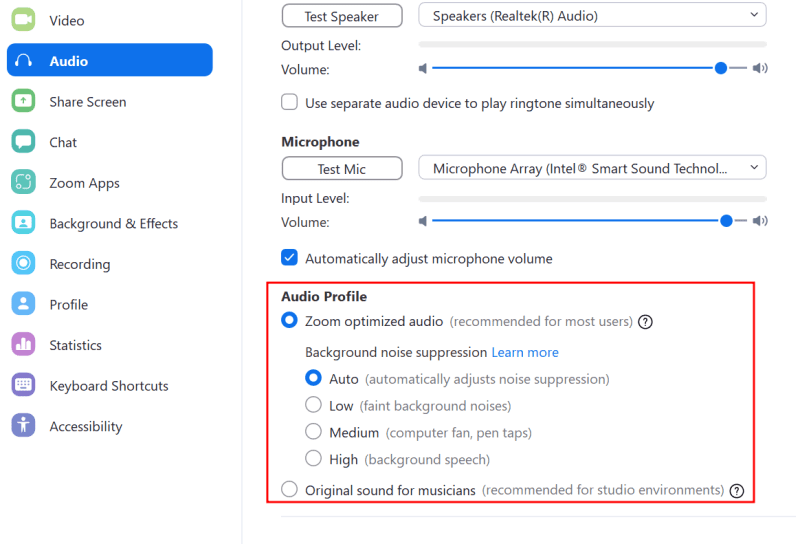
Es gibt viele Ebenen der Unterdrückung von Hintergrundgeräuschen, die je nach Anwendungsfall ausprobiert werden können. Der Auto-Modus ist für die meisten geeignet und passt die Geräuschunterdrückungspegel basierend auf dem Mikrofoneingang automatisch an.
Sie sollten jedoch auch mit Niedrig, Mittel und Hoch experimentieren, um das optimale Erlebnis zu erzielen. Der Original-Sound für Musiker eignet sich für ruhige Umgebungen, um den Zuhörern das volle Frequenzspektrum zu vermitteln.
Dies ist auch während eines aktiven Meetings verfügbar. Klicken Sie einfach auf das Mikrofonsymbol (🎙️) unten links im Besprechungsfenster und rufen Sie die Audioeinstellungen auf, um die Einstellungen live zu ändern.
Microsoft Teams
Die Rauschunterdrückungsfunktionen von Microsoft Teams sind denen von Zoom sehr ähnlich. Aus irgendeinem Grund finden die Leute (mich eingeschlossen) es jedoch nicht im Abschnitt Einstellungen, wie in der Microsoft-Hilfe beschrieben.
Laut Microsoft sollte dies idealerweise in Einstellungen> Geräte> Rauschunterdrückung sein. Sie sehen Auto, Hoch, Niedrig und Aus und können entsprechend Ihren Bedingungen auswählen.
Trotzdem können Sie das Live-Meeting-Fenster ausprobieren, wenn Sie wie ich (und viele andere) sind und dies in den Einstellungen nicht sehen können.
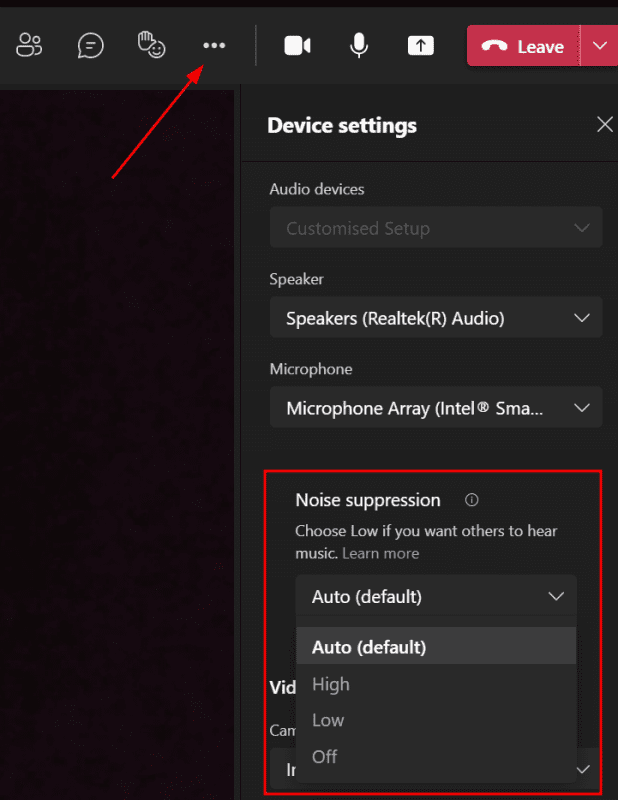
Dazu können Sie auf die horizontalen Auslassungspunkte (…) klicken und die Rauschunterdrückung unter den Geräteeinstellungen aktivieren.
Hier entfernt der High-Modus alles außer Sprache, der Low-Modus wirkt auf die kleinen Hintergrundgeräusche wie die eines Ventilators und Off ist für die Aufnahme von allem geeignet, ideal für Musiker in einem Studio-Setup.
Google Meet
Google Meet bietet Ihnen die geringste Freiheit in Bezug auf die Rauschunterdrückung.
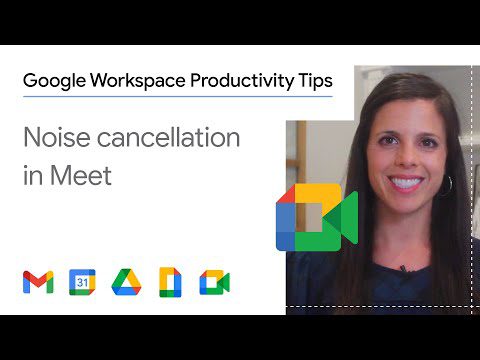
Sie können in den Einstellungen und während eines aktiven Meetings auf einen einzigen Schalter zugreifen. Klicken Sie auf die vertikalen Auslassungspunkte (⁝), dann auf Einstellungen und gehen Sie zu Audio im Seitenbereich, um die Geräuschunterdrückung zu finden.
Unabhängig vom Abonnement (kostenlos oder kostenpflichtig) ist dies jedoch nicht für alle Regionen verfügbar. In diesem Fall sind die folgenden Abschnitte hilfreich. Bleib dran.
Software von Drittanbietern
Diese Anwendungen nutzen künstliche Intelligenz (KI), um das Rauschen von Online-Anrufen zu reduzieren. Diese Tools sind einfach einzurichten, mit Anleitungen, die Ihnen bei der Installation und Verwendung helfen.
Der allgemeine Prozess umfasst normalerweise die Auswahl des Mikrofons und Lautsprechers des Dienstprogramms zur Geräuschunterdrückung in den Einstellungen der Konferenztools, damit die Geräuschunterdrückung einsetzt.
#1. Krisp
Angetrieben von KI können Sie Krisp einfach in Ihren Videokonferenzdienst integrieren, um Echos und Rauschen zu entfernen.
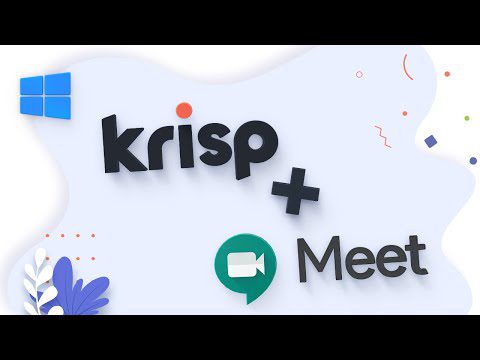
Es gibt viele Tutorials (über 800) zum Koppeln von Krisp mit dem Konferenztool Ihrer Wahl.
Das Besondere ist jedoch die bidirektionale Geräuschunterdrückung. Es hilft nicht nur anderen, Ihnen ablenkungsfrei zuzuhören, sondern Sie hören auch, was Sie hören sollen, ohne von der anderen Seite gestört zu werden.
Die kostenpflichtigen Pläne gehen über die Echo- und Rauschunterdrückung hinaus und sind mit Funktionen wie Single Sign-On, Teammanagement, Meeting-Analysen einschließlich Engagement, Sprechzeit usw. ausgestattet, die es für Unternehmenskunden wertvoll machen.
Krisp ist für 60 Minuten pro Tag für immer kostenlos und Sie können es verwenden, ohne Zahlungsinformationen preiszugeben.
#2. NVIDIA-Broadcast
NVIDIA Broadcast ist eine weitere Anwendung für ein unterbrechungsfreies audiovisuelles Erlebnis für Sie und Ihre Zuschauer.

Dies ist eine kostenlose App, aber Sie benötigen eine leistungsstarke GPU, nämlich NVIDIA GeForce RTX 2060, Quadro RTX 3000, TITAN RTX oder höher, damit die Installation beginnen kann.
NVIDIA Broadcast hat auch viele Funktionen wie die Entfernung von Videorauschen, Auto Frame usw., was es perfekt für Live-Streamer macht.
Dies ist jedoch auch für andere gleichermaßen nützlich.
#3. Geräuschblocker
Noise Blocker von Closed Loop Labs wurde nach meinem kurzen Test schnell zu meinem persönlichen Favoriten.
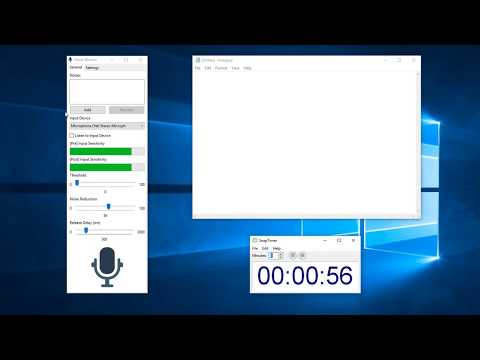
Ich habe versucht, verschiedene Geräusche zu blockieren, wie meinen Luftkühler, meine Tastatur und sogar das Klopfen einer Festplatte, um ihre Wirksamkeit zu testen, und es hat alles ohne Probleme gehandhabt.
Dies kommt als Installation für Windows-PCs und ist sehr einfach einzurichten. Sie können es trainieren, alles zu erkennen und zu blockieren, was nicht Sie sprechen.
Die Verwendung mit Ihren vorhandenen Konferenztools ist ebenfalls ziemlich einfach. Dazu müssen Sie nur das Noise Blocker-Mikrofon und den Lautsprecher auswählen.
Diese kann täglich 60 Minuten lang kostenlos verwendet werden und verfügt über eine kostenpflichtige Lizenz für eine einmalige Gebühr, die eine unbegrenzte Nutzung und Updates im Wert von einem Jahr ermöglicht.
#4. Vollkommen
Utterly wurde für Mac entwickelt (Windows kommt bald) und ist ein unkompliziertes Tool zur Rauschunterdrückung, das mit den meisten Videokonferenz-Tools kompatibel ist.
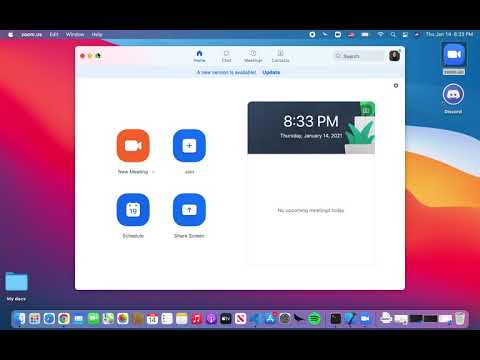
Der Prozess der Verwendung von Utterly ähnelt dem bereits besprochenen – schalten Sie das Mikrofon und den Lautsprecher in den Einstellungen des jeweiligen Konferenztools auf Utterly um.
Utterly ist ein Freemium-Rauschunterdrückungstool, bei dem der kostenlose Plan mit statischen Störungen arbeitet und der kostenpflichtige mit über 500 Hintergrundgeräuschen effektiv ist.
Das Beste daran ist die unbegrenzte Nutzung ohne zeitliche Begrenzung, auch mit dem kostenlosen Plan.
Kopfhörer mit Geräuschunterdrückung

Der Einsatz von Softwarelösungen ist nicht jedermanns Sache. Außerdem bieten die meisten ein Abonnementmodell an, während viele von uns eine einmalige Gebühr bevorzugen.
In solchen Fällen kann die Verwendung von Kopfhörern mit Geräuschunterdrückung eine perfekte Lösung sein, da dies nur Plug-and-Play mit einem einmaligen Aufwand ist.
#1. Yealink UH36/34
Yealink UH36/34 ist für Microsoft Teams und Skype for Business zertifiziert und funktioniert auf den meisten Betriebssystemen und mit den wichtigsten Konferenzdiensten.

Mit einem Gewicht von 155 Gramm und einem verstellbaren Kopf ist es für ganztägigen Tragekomfort ausgelegt. Dies kommt auch mit einer 30-tägigen Geld-zurück-Garantie und einer lebenslangen Garantie.
Die Inline-Steuerung besteht aus Stummschalten, Antworten und einer dedizierten Microsoft Teams-Taste. Yealink UH36 ist mit PCs (USB-A) und Smartphones (3,5-mm-Klinke) kompatibel.
#2. Logitech H390
Logitech H390 ist ein weiteres leichtes Design (198 g), das Ihnen hilft, Geräuschunterdrückung mit nur einer Verbindung auf Windows-PCs, macOS und Chromebooks zu ermöglichen.

Ohrpolster, ein verstellbarer Kopf und ein über 6 Fuß langes Kabel machen es zu einem großartigen Begleiter für lange Meetings.
Mit den integrierten Steuerelementen können Sie die Lautstärke und Stummschaltung anpassen.
#3. LEVN LE-HS011
LEVN LE-HS011 ist eine drahtlose Lösung für Ihre laute Umgebung. Dies hat ein interessantes Design-Statement und eine integrierte KI-Geräuschunterdrückung, um bei Konferenzgesprächen eine kristallklare Stimme zu bieten.

Einige seiner Funktionen umfassen:
- Typ-C-Aufladung
- 35 Std. Sprechzeit
- 2 Std. Ladezeit
- Bluetooth 5.0 mit 15m Reichweite
- Lautstärke +/- und Stummschalttaste
- CVC 8.0
Mit nur 83,9 Gramm ist dies auch eine leichte Option. Es verbindet sich über Bluetooth, und Sie können seinen Dongle auch für Nicht-Bluetooth-Geräte mit einem USB-A-Anschluss verwenden.
#4. Avantree BTHS-AS90-BLK
BTHS-AS90-BLK von Avastree ist faltbar mit verstellbaren Köpfen und verfügt über duale (drahtlose und kabelgebundene) Konnektivität.

Merkmale:
- Abnehmbares Boom-Mikrofon
- Verstellbarer Kopf
- Multimedia-Steuerung
- 35h Sprechzeit
- 2 Stunden Ladezeit
- 2 Jahre Garantie
- Bluetooth 5.0
- ANC
Dies hat auch eine spezielle Taste, die Sie mit Siri und Google Assistant verwenden können. Die kabelgebundenen und kabellosen Verbindungen machen es ideal, da Sie sich keine Gedanken über eine leer werdende Batterie machen müssen.
Insgesamt ist dies ein voll ausgestatteter Kopfhörer mit Geräuschunterdrückung, der mit 230 g etwas höher wiegt.
#5. Jabra Evolution 65
Evolve 65 von Jabra ist ein kabelgebundener kabelloser Kopfhörer mit passiver Geräuschunterdrückung. In erster Linie für Support-Zentren konzipiert, verfügt es über eine Besetzt-Leuchtanzeige, die während eines aktiven Anrufs aufleuchtet.

Dies verfügt über einen verstellbaren Kopf, eine Reichweite von 100 Fuß und 14 Stunden Spielzeit mit 2 Stunden Ladezeit. Die Jabra Evolve-Serie ist für Microsoft Teams, Skype for Business, Cisco und mehr zertifiziert.
Zusätzlich zur kabelgebundenen USB-Verbindung kann es das native Bluetooth Ihres Geräts oder den angegebenen USB-Adapter verwenden. Darüber hinaus können Sie die drahtlose Verbindung verwenden, um dies mit zwei Geräten gleichzeitig zu koppeln.
Jabra Evolve 65 ist mit Windows PC, macOS, iOS und Android kompatibel und mit einem Gewicht von nur 45,3 Gramm der leichteste Kopfhörer auf dieser Liste.
Echoentfernung

Echo ist ein anderes Problem, das die meisten der oben aufgeführten Lösungen nicht ansprechen. Und man muss möglicherweise die physische Einrichtung (von sich selbst oder von anderen darum bitten) ändern, um das Echo zu reduzieren oder zu eliminieren.
Daher werden wir einige Schritte auflisten, die Sie nacheinander ausführen können, um den Echostatus zu überprüfen.
1. Die häufigste Ursache für ein Echo ist die Stimme, die über externe Lautsprecher in das Mikrofon zurückgeht und eine störende Schleife erzeugt.
Das erste, was Sie vielleicht überprüfen sollten, ist die Nähe des Mikrofons und der Lautsprecher. Stellen Sie außerdem sicher, dass der Ton von beiden ausgeschaltet ist, wenn Sie über einen Computer beitreten, aber über eine Telefonleitung sprechen.
Außerdem hören Sie möglicherweise ein Echo, wenn einer Ihrer Besprechungskollegen die gleiche Einrichtung hat. In diesem Fall ist es am besten, alle aufzufordern, ihre Mikrofone außer dem Sprecher stumm zu schalten.
2. Führen Sie Videokonferenzen mit anderen Personen in unmittelbarer Nähe durch? Versuchen Sie, einen einzelnen Lautsprecher zu verwenden, oder schalten Sie Ihren aus, wenn ein Umzug in einen separaten Raum nicht möglich ist.
Weil der Ton, der aus den vielen Lautsprechern kommt, nicht unbedingt die gleichen Latenzen hat und es noch schlimmer sein könnte, wenn die Mikrofone all dieses Rauschen einfangen.
Eine andere mögliche Lösung ist die Verwendung von Kopfhörern und der Verzicht auf externe Lautsprecher.
3. Manchmal erzeugt die Raumakustik (wie in einem leeren Raum) ein Echo, dem man sich nicht entziehen kann. Und obwohl es unzählige (teure) Dinge gibt, die Sie dagegen tun können, ist es am einfachsten, auf Kopfhörer mit Geräuschunterdrückung umzusteigen.
Rauschen und Echo entfernen
Hier ging es also darum, wie man Rauschen und Echos mit Einstellungen für Videokonferenz-Apps, Softwarelösungen von Drittanbietern und speziell entwickelten Kopfhörern entfernt.
Eine universelle Lösung, die ich vorschlagen würde, ist die Verwendung des Noise Blocker-Dienstprogramms zusammen mit Kopfhörern.
Und während Sie hier sind, kann ich nicht widerstehen, Amazon Chime als hervorragende Alternative zu Ihrer bestehenden Videokonferenzanwendung für eine unübertroffene Videobereitstellung vorzuschlagen.

